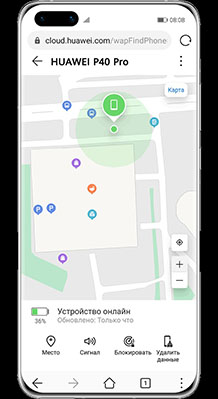Как разблокировать телефон Huawei если забыл пин код
Смартфоны Android позволяют устанавливать любые типы блокировок и разблокировок. Например, при помощи пин-кода, графического ключа, отпечатка пальца и т.д. И с этим может произойти довольно трудная ситуация. Пользователям свойственно забывать пароли. Особенно это часто происходит, если вы недавно приобрели смартфон, на котором установили сложную комбинацию пароля и благополучно забыли его. Так или иначе, существуют способы, о которых мы расскажем вам в этой статье. Если вам интересно узнать, как снять пин код с телефона Huawei, то прочитайте это руководства до конца.
Легко снимите пароль, шаблон и блокировку отпечатков пальцев на Huawei — простой и быстрый способ вернуть доступ к вашему устройству!
- Совет 1: Разблокироватьчерез Google аккаунт
- Совет 2: Разблокировать с помощью экстренного вызова
- Совет 3: Разблокировать через "Найти телефон"
- Совет 4: Разблокировать с помощью Tenorshare 4uKey for Android
Совет 1: Разблокироватьчерез Google аккаунт
Данный способ применим в тех случаях, если ваш смартфон выпущен до 2014-2015 года. Итак, выполните следующие шаги, чтобы решить такую проблему как снять блокировку экрана Хуавей:
- Сначала включите устройство и введите неверный пароль от блокировки.
- Внизу экрана смартфона рядом с опцией «Экстренный вызов» располагается кнопка «Забыли пароль?». Нажмите на эту кнопку.
- После этого вы перейдете на страницу Google-аккаунта, где необходимо ввести пароль и логин. Если вы забыли данные от гугл аккаунта, то вы можете восстановить их с помощью компьютера. И после этого введите данные от аккаунта на смартфоне.
- Теперь, когда вы ввели логин и пароль от гугл аккаунта, вы получите доступ к устройству, не зная пароль от блокировки экрана.
Совет 2: Разблокировать с помощью экстренного вызова
Давайте посмотрим другой способ -- как снять блокировку с телефона Хуавей с помощью экстренного вызова. Экстренный вызов – это не только способ обратиться в экстренную службу, но и метод, с помощью которого можно разблокировать устройство, если вы забыли от него пароль.
- Включите смартфон Huawei. Внизу экрана будет находиться кнопка «Экстренный вызов». Нажмите на нее.
- Затем после этого у вас появится поле, где можно ввести символы.
В этом поле введите любые символы. Например, введите звездочки, 10 раз подряд.

- Далее необходимо коснуться строки с введенными символами и нажать «Копировать».
- Затем вставьте их в ту же строку, чтобы удвоить их количество. Повторяйте этот процесс примерно 10-11, пока не исчезнет функция копирования и вставки.
- Затем на устройстве Huawei проведите влево, чтобы открылась камера. Одновременно опустите панель уведомлений, которая находится вверху экрана устройства;
- Далее перейдите в настройки, для этого кликните на значке шестеренки, которая находится в верхнем углу экрана. Затем смартфон запросит ввести пароль.
- Нажмите на поле, где необходимо ввести пароль и долго удерживайте его. И затем нажмите «Вставить», чтобы вставить скопированные раннее символы. Делайте это до тех пор, пока курсор не перестанет отображаться.
- Выполнив все шаги, на главном экране устройства перестанут отображаться программы;
- Затем вместо экрана блокировки вашего телефона будет отображаться экран камеры.
- Через некоторое время ваш телефон будет разблокирован.
Совет 3: Разблокировать через "Найти телефон"
Сервис «Найти телефон» дает возможность обнаружить не только телефон, но и планшет, а также выполнять различные опции, такие как: заблокировать, удалить данные и найти местоположение устройства. Чтобы решить проблему, как разблокировать телефон Huawei если забыл пин код, выполните эти шаги:
- Для начала запустите любой браузер на вашем компьютере и перейдите по ссылке сайт (https://cloud.huawei.com). Затем пройдите авторизацию учетной записи. Далее войдите в «Поиск телефона» и после выберите модель вашего устройства.
Далее нажмите «Удалить данные». И затем нажмите на значок с тремя точками, которые располагаются в правом верхнем углу и нажмите «Удалить». Для удаления необходимо предварительно ввести и подтвердить пароль аккаунта хуавей.

Примечание: Функция «Удалить все данные» (включая данные на карте памяти) будут стерты без возможности восстановления, за исключением резервных копий, которые вы сохраняли в облаке.
Совет 4: Разблокировать с помощью Tenorshare 4uKey for Android
Если вышеуказанные способы не помогли вам разблокировать устройство Huawei, то ознакомьтесь с этим способом. Программа Tenorshare 4uKey for Android позволяет удалить любые виды блокировок.
- Для начала необходимо скачать программу Tenorshare 4uKey for Android. Затем установите программу Tenorshare 4uKey for Android на ПК или Mac и запустите ее.
Подсоедините Android устройство к ПК/Mac при помощи USB-кабеля. Запустите программу и выберите опцию «Снять блокировку экрана»;

Затем выберите функцию «Удалить блокировку экрана», нажмите «Начать».

Далее у вас отобразится новое меню с предупреждающей информацией. Обратите свое внимание на то, что удаление пароля сотрет все данные на вашем устройстве. Затем подтвердите действие удаления пароля блокировки экрана и нажмите «Да».

- Запустится процесс удаления блокировки экрана. Не отключайте устройство во время этого процесса.
Затем необходимо войти в режим восстановления, как показано на инструкции ниже:

- Далее с помощью таких кнопок как, громкость и питание необходимо выполнить перезагрузку системы.
Программа запустит процесс удаления блокировки экрана автоматически. После этого у вас появится в меню надпись: «Успешно удалил пароль блокировки экрана».

Итак, с помощью этого способа, вы узнали, как снять блокировку экрана Хуавей.
Заключение
Мы описали 4 эффективных способа, которые помогут вам решить задачу - как разблокировать телефон Huawei если забыл пин код. Наиболее результативный и универсальный – это разблокировка смартфона с помощью программы Tenorshare 4uKey for Android. Утилита в основном поддерживает все существующие на рынке телефоны и планшеты Android. Поддержка 60000+ телефонов и планшетов Android, включая Samsung, Google, Motorola, LG, HTC, Huawei, Xiaomi и т. д.
Выскажите своё мнение
Оставить комментарий
Оставьте свой отзыв о статьях Tenorshare